
Mundarija:
- Muallif John Day [email protected].
- Public 2024-01-30 13:24.
- Oxirgi o'zgartirilgan 2025-01-23 15:14.

Ushbu loyiha sizga USB 2.0 loyihasini taxtaga prototip qilish yoki USB portidan non paneli loyihasini yoqish imkonini beradi. Sizning yovuz dahoingiz nimani xohlasa, men hukm qilmayman.
Ta'minotlar
1. Bir uchi erkak uchli to'rtta o'tish simlari. Sizga kerak bo'lgan ranglar qizil, qora, yashil va oq.
2. Erkak USB uyasi. Men 1387 qismli Adafruit USB DIY ulagichining erkak qobig'idan foydalandim.
3. Qo'lingizni biror narsaga issiq yopishtirganingiz uchun sabr -toqat hissi.
4. Payvand choki
5. Qo'rg'oshinsiz lehim
6. Rassom lentasi (agar siz arqon bo'lsangiz, ixtiyoriy)
7. Simlarni ajratuvchi/kesuvchi
8. Yelimli tayoqli issiq yopishtiruvchi qurol
9. Kichkina yumaloq fayl
1 -qadam: Jumper simlarini kesib oling

O'tkazgich simlarining urg'ochi yoki erkak uchini kesib oling, bunda simning bitta erkak uchi saqlanib qoladi. Uzunligini USB qobig'idagi lehim yostig'iga moslang.
2 -qadam: Diagrammani ajratib ko'rsatish
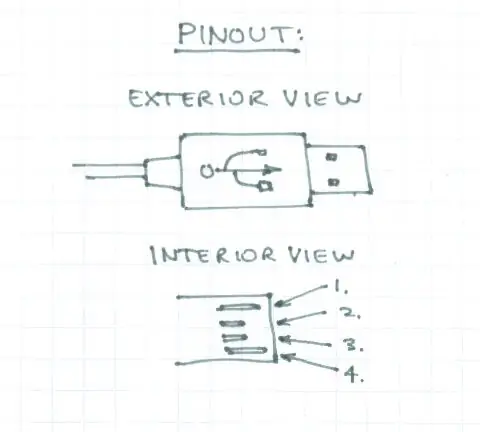
USB 2.0 uchun standart pin va ranglar:
Pin 1 Vcc +5v qizil
Pin 2 ma'lumoti- oq
Pin 3 ma'lumoti+ yashil
Pin 4 - qora qora
3 -qadam: simni to'g'ri lehim paneliga lehimlang

To'g'ri simni to'g'ri lehim yostig'iga lehimlang. Bu ketma -ketlikni biz yuqoridan qizil simdan boshlaymiz, erkak USB o'ngga qaragan. E'tibor bering, men sim va metall USB -ni ish joyimga yopishtirdim. Yassi buyumlarni lehimlash uchun, ba'zida bu yordam qo'llarini ishlatishdan yoki uni qattiqroq qilishdan ko'ra osonroqdir.
4 -qadam: Barcha simlarni lehimlang

Simlarni prokladkalarga lehimlashni tugating, ketma -ketlik qizil, oq, yashil, keyin qora.
5 -qadam: Teshikni yozing

Men o'tish simlari chiqib ketadigan teshikni ochishim kerak edi, bu juda mahkam o'rnashgan va plastik qobiq yuvilmagan edi. Bir oz topshirish hiyla qildi.
6 -qadam: Shell va Hot elim -ga qayting

E'tibor bering, metall USB qismining pastki qismida plastik qobiq bo'laklaridan biriga to'g'ri keladigan ikkita teshik bor. Adafruit yaxshi o'ynadi! Teshiklar hizalanib, yuqori qismga yopishib qolishi uchun metall buyumni mahkamlang. Men uni qo'shimcha chidamlilik uchun issiq yopishtirdim, shuning uchun uni ninchi marta tashlaganimda u ochilmaydi.
7 -qadam: tugadi

Endi siz uni prototip qurilmasi yoki non paneli uchun quvvat manbai sifatida ishlatishingiz mumkin. Boom, tugadi.
Tavsiya:
Eski USB kabeli bilan quvvat bering: 4 qadam (rasmlar bilan)

Eski USB kabeli bilan quvvat bering: Qiyinchilik: e s y .. Simlarni kesish va ulash Menga USB kabelidan foydalanmasdan Arduino kartamni quvvat bilan ta'minlash usuli kerak edi, chunki u juda kam edi
Geeetech kengashi Raspberry Pi orqali to'g'ridan -to'g'ri simli USB kabeli orqali: 4 qadam

Geeetech kengashi Raspberry Pi orqali to'g'ridan -to'g'ri maxsus USB kabeli orqali: Salom! Ushbu qo'llanmada JST XH 4-pinli maxsus USB-ni qanday qilish kerakligi ko'rsatilgan, shuning uchun siz Raspberry Pi yoki boshqa USB qurilmangizni Geeetech printeridagi A10 kabi Geeetech 2560 rev 3 kartasiga to'g'ridan-to'g'ri ulashingiz mumkin. Bu kabel qulay paralelga ulanadi
USB kabeli ichidagi quvvat banki: 10 qadam (rasmlar bilan)

USB kabeli ichidagi quvvat banki: Men sizga USB kabeli ichida quvvat bankini qanday yashirish kerakligini ko'rsataman. Loyihaning asosiy maqsadi, simi jodugarining kichik qurilmalarga zarar etkazishi, masalan: aqlli soatlar, simsiz minigarnituralar yoki do'stlaringizning o'yin -kulgi, shuningdek ma'lumotlarni uzatish imkoniyatlarini saqlaydi
USB lasan kabeli: 5 qadam (rasmlar bilan)

USB lasan kabeli: Siz ham bu narsalarni sotib olishingiz mumkin, shuning uchun endi o'z qo'llaringiz bilan yasashda foyda bordir. Lekin bu erda buni qanday amalga oshirish mumkin, men bu erda ishlatadigan lasan kabeli sizning mahalliy 99c do'konidan juda arzon. Men bilmayman, kabellar qimmatroq versiyalarda
USB uyali telefon zaryadlovchi kabeli: 5 qadam

USB uyali telefonni zaryadlovchi kabeli: Men yaqinda AQShga ko'chib keldim, lekin mening uyali telefonim zaryadlovchisida Britaniya vilkasi bor. Shuning uchun men adapterni ishlataman, bu esa hamma narsani olib yurishni juda qiyinlashtiradi. Menda har doim noutbuk kabi USB rozetkasi bo'lgani uchun menda
